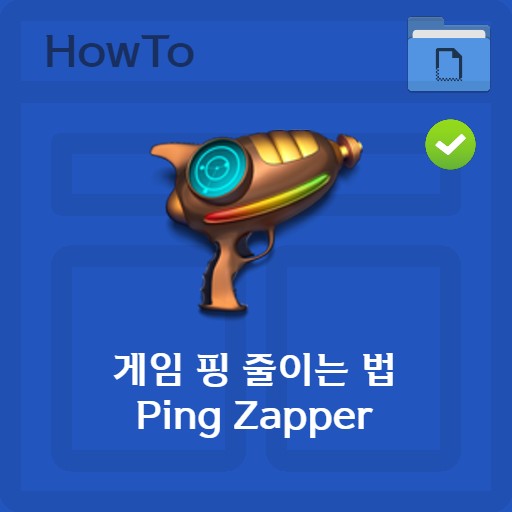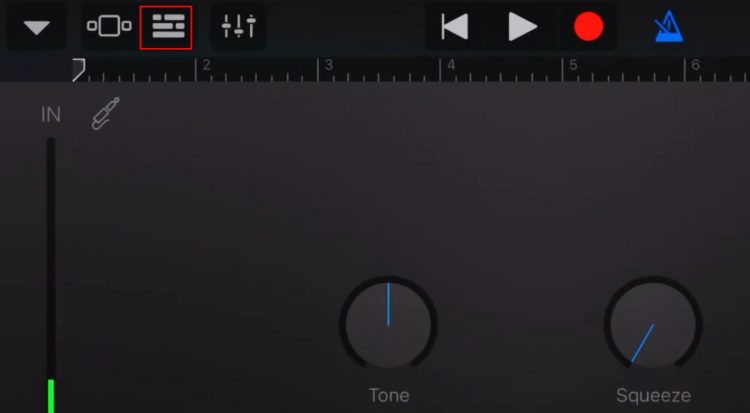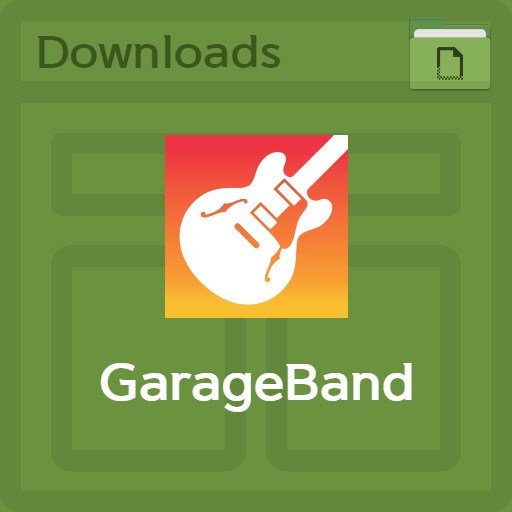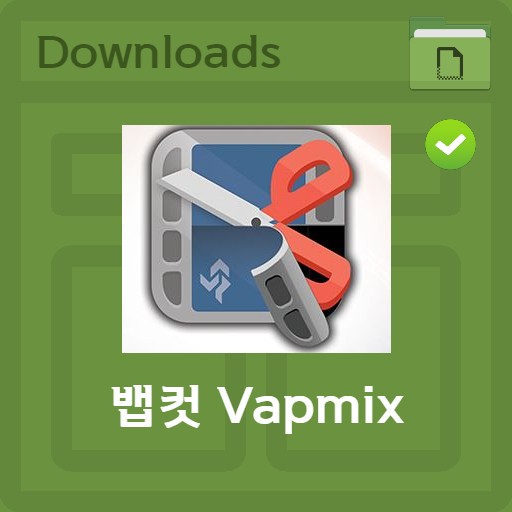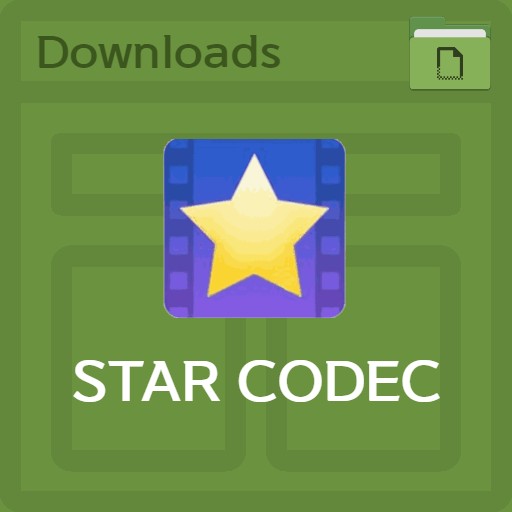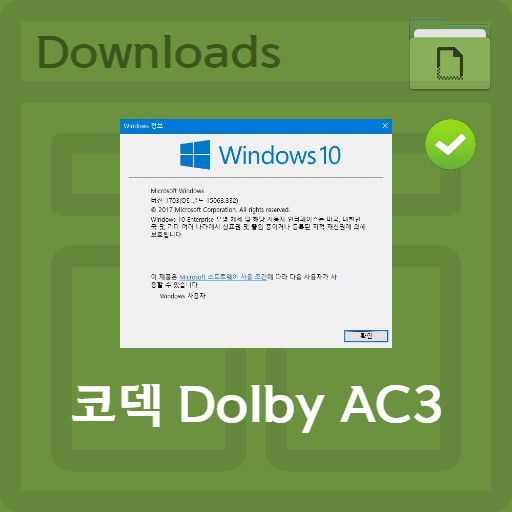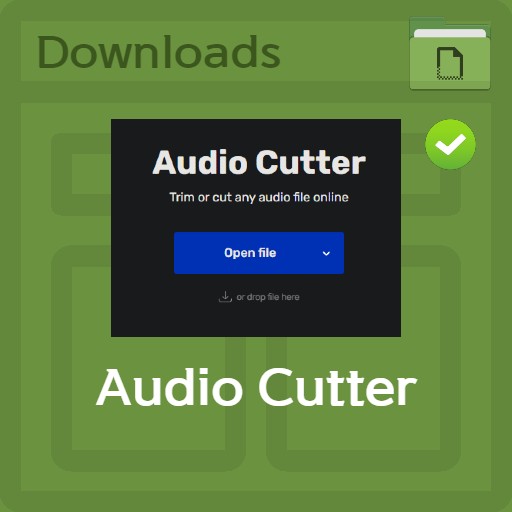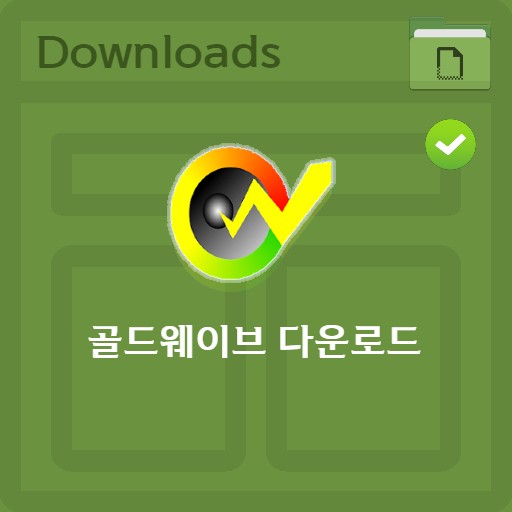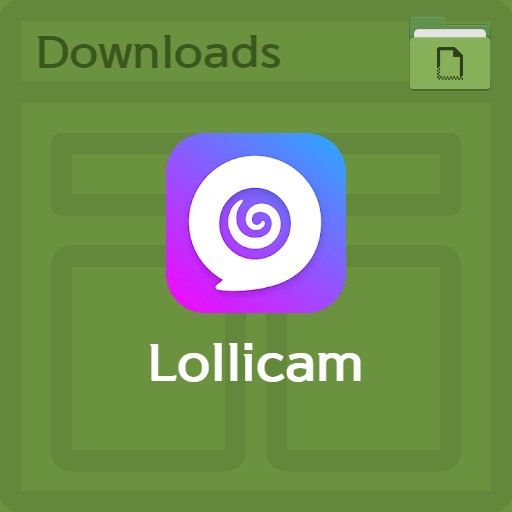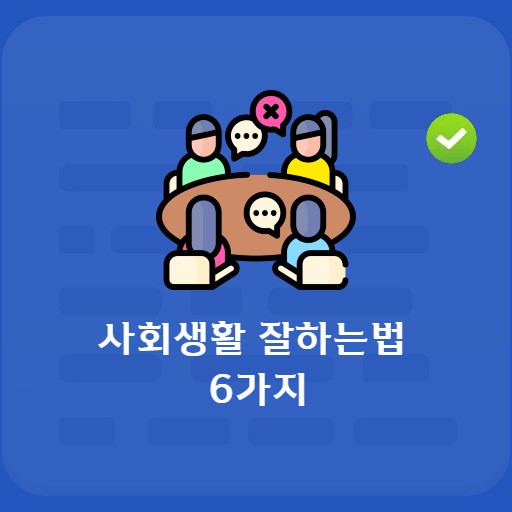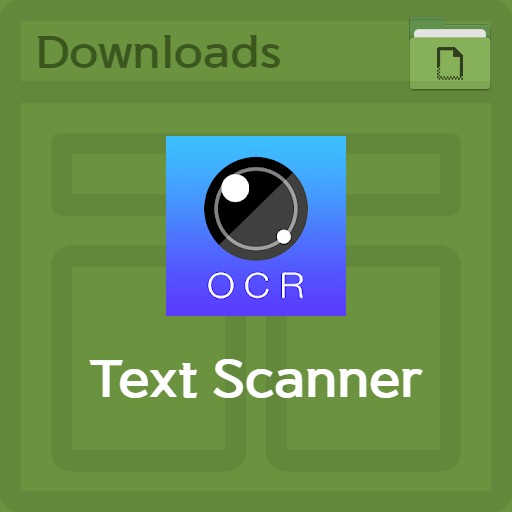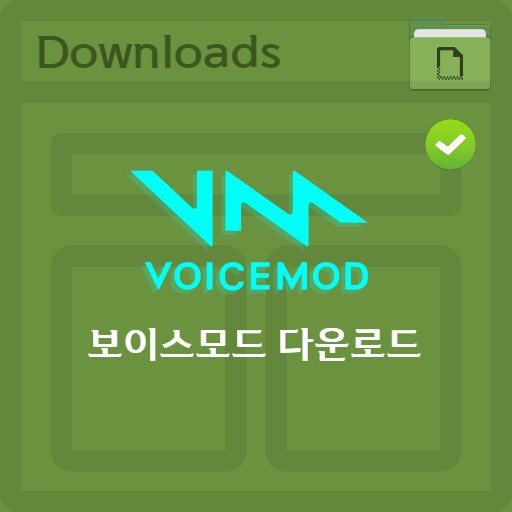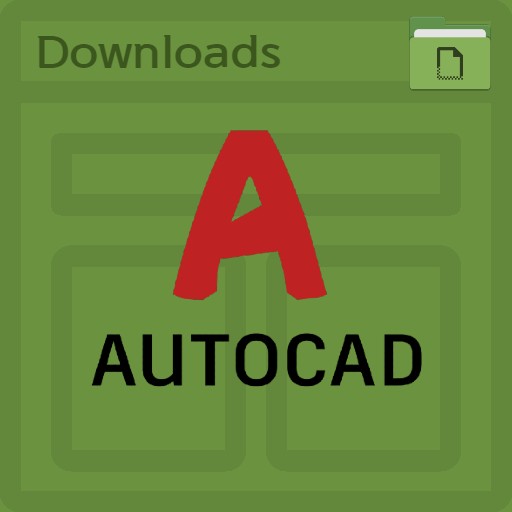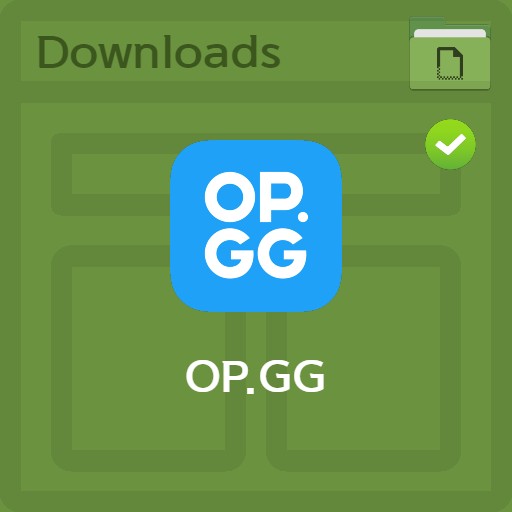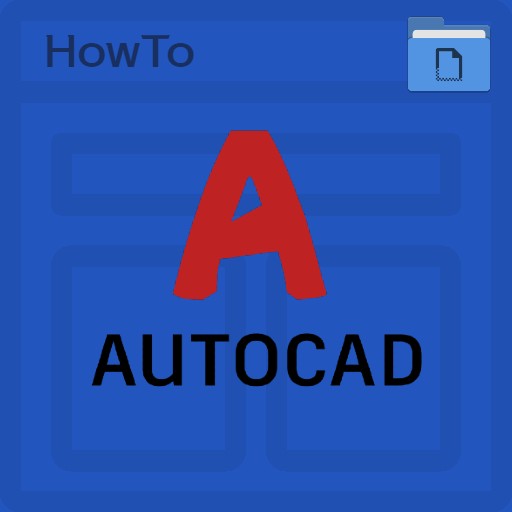目录
让我们学习如何使用 iPhone 制作铃声。与 Android 不同,您必须使用 iTunes 或创建自己的。对于 iPhone,m4r 文件用作铃声和闹钟。使用文件扩展名.m4r,您可以轻松指定要制作铃声的部分,您可以使用mp3cut.net中的音频切割功能创建具有淡出或淡入功能的音源文件。或者,您可以使用 App Store 中的 Garage Band 设置音源的部分,然后将其制作为铃声并插入。下面,我们来看看如何通过各种方法依次应用铃声。
方法一。 创建音源 m4r 文件
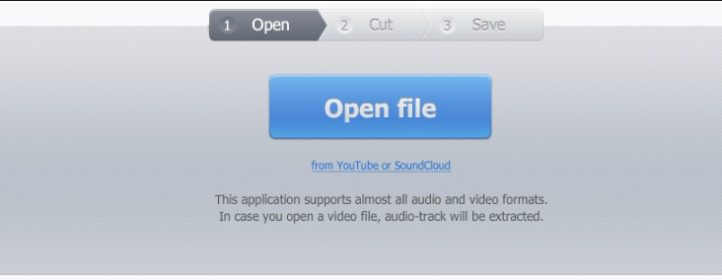
音频切割器 | 创建带有声源的 m4r 文件
要制作铃声或闹钟,您需要创建一个 m4r 文件。 Audio Cutter 可以轻松创建 m4r 文件。 使用起来方便简单,但如果不想使用iTunes,请参考方法二。
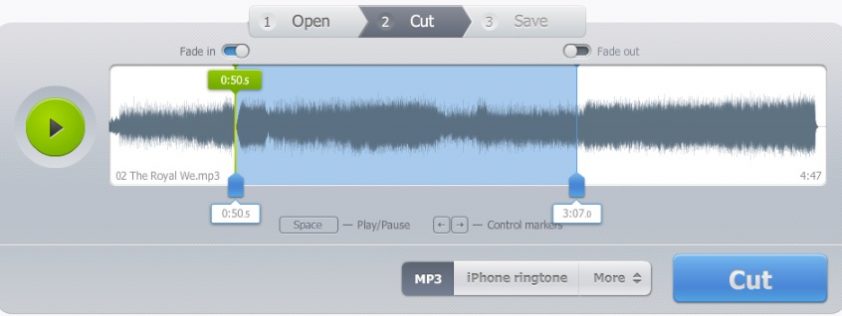
音频切割器 | m4r文件编辑
在 Audio Cutter 中编辑声源时,您可以剪切声源的一部分或在开头和结尾添加淡入或淡出效果。 请选择所需的部分。
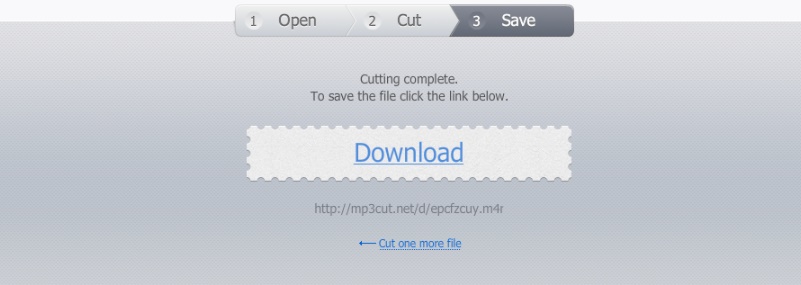
音频切割器 | m4r文件下载
编辑完成后,点击下载按钮下载.m4r文件。如果您将 m4r 文件放在 iTunes 中,您可以将其用作闹钟或铃声。
方法二。 使用记录功能创建 m4r
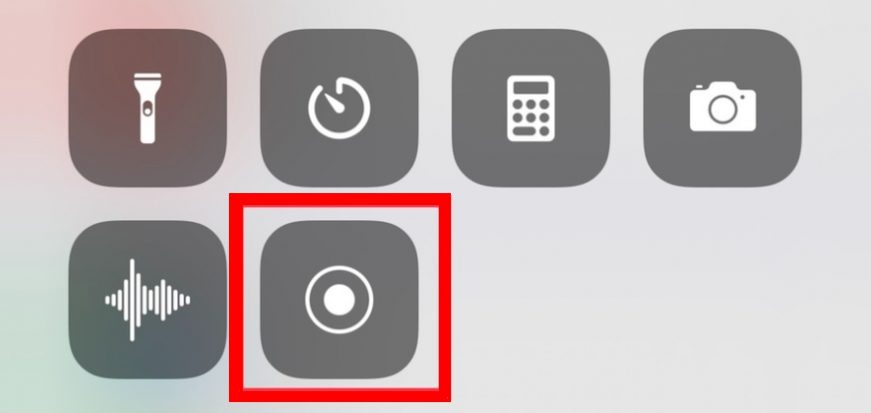
播放视频后使用录制功能
第二种方式是使用iPhone的录音或录音功能。 调出功能画面开始录音,然后运行YouTube或音源录制音乐,即可保存为声音文件。
车库带使用
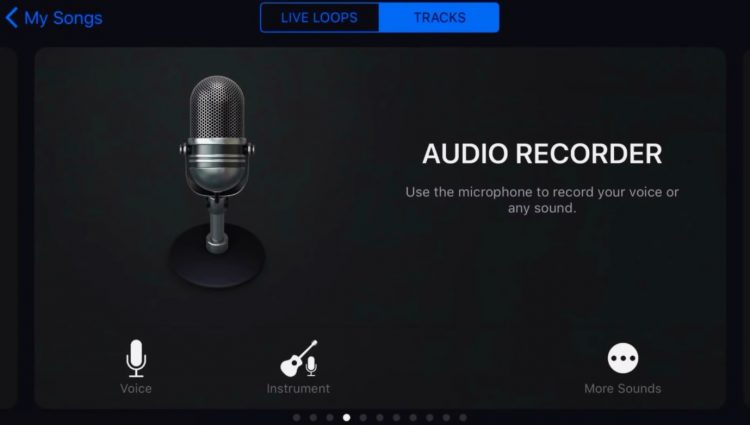
选择音频录制语音
声源和视频已得到保护。 之后,启动 Garage Band 并从音频记录中选择语音。 通过这种方式,您可以仅提取声源并保护您的文件。
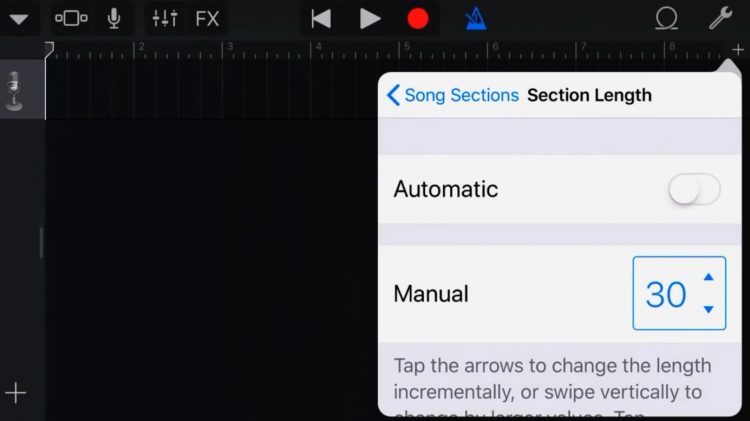
选择声音部分的长度
然后你可以在歌曲部分按右上角的+按钮选择部分长度,请手动选择(29)30。 (如果要长时间使用1分钟左右的音源,则需要制作一个m4r,即方法一,并使用iTunes。)
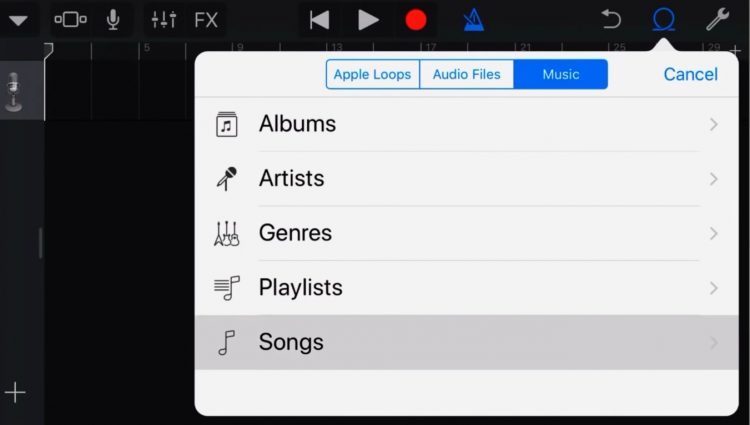
选择声源
您可以将音乐放在轨道上。 在您的专辑中搜索素材或打开音乐文件并将其输入到时间线中。
在手机上设置铃声
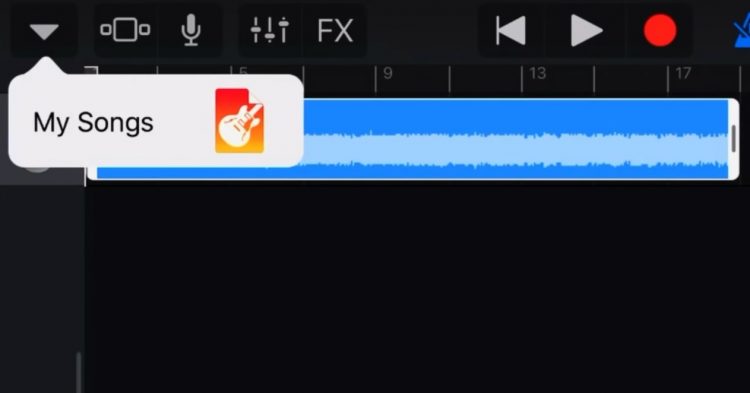
选择设定的音乐
如果看背景,声源已经进入时间线。 您可以对提取的音源包括部分进行精细设置,因此设置后,按向下箭头选择铃声,然后选择我的歌曲。 你可以看到我的歌曲已经创建好了。 音乐已保存。
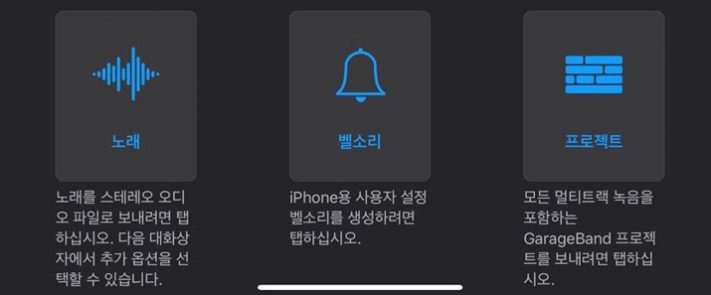
选择铃声项目
之后,按住我的歌曲以查看下方的“分享”按钮。 如上,您可以选择歌曲或铃声,但我们选择“铃声”,因为我们需要制作铃声。
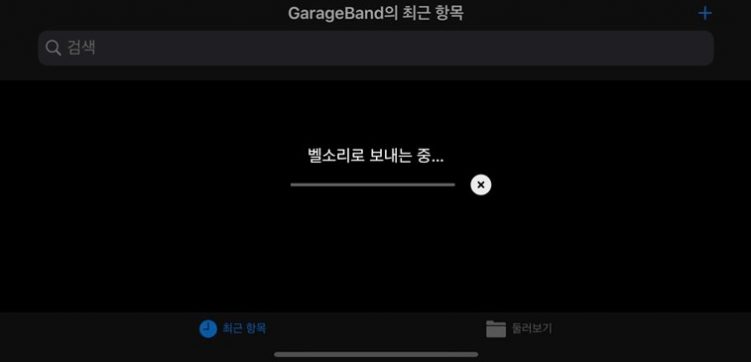
另存为铃声
如果您点击分享 > ‘铃声’ 按钮,您可以在之后勾选’作为铃声发送’。

设置铃声和其他声音
铃声项目发送后,您可以在此处选择标准铃声等默认设置。 如果您不想要它,只需单击“完成”。
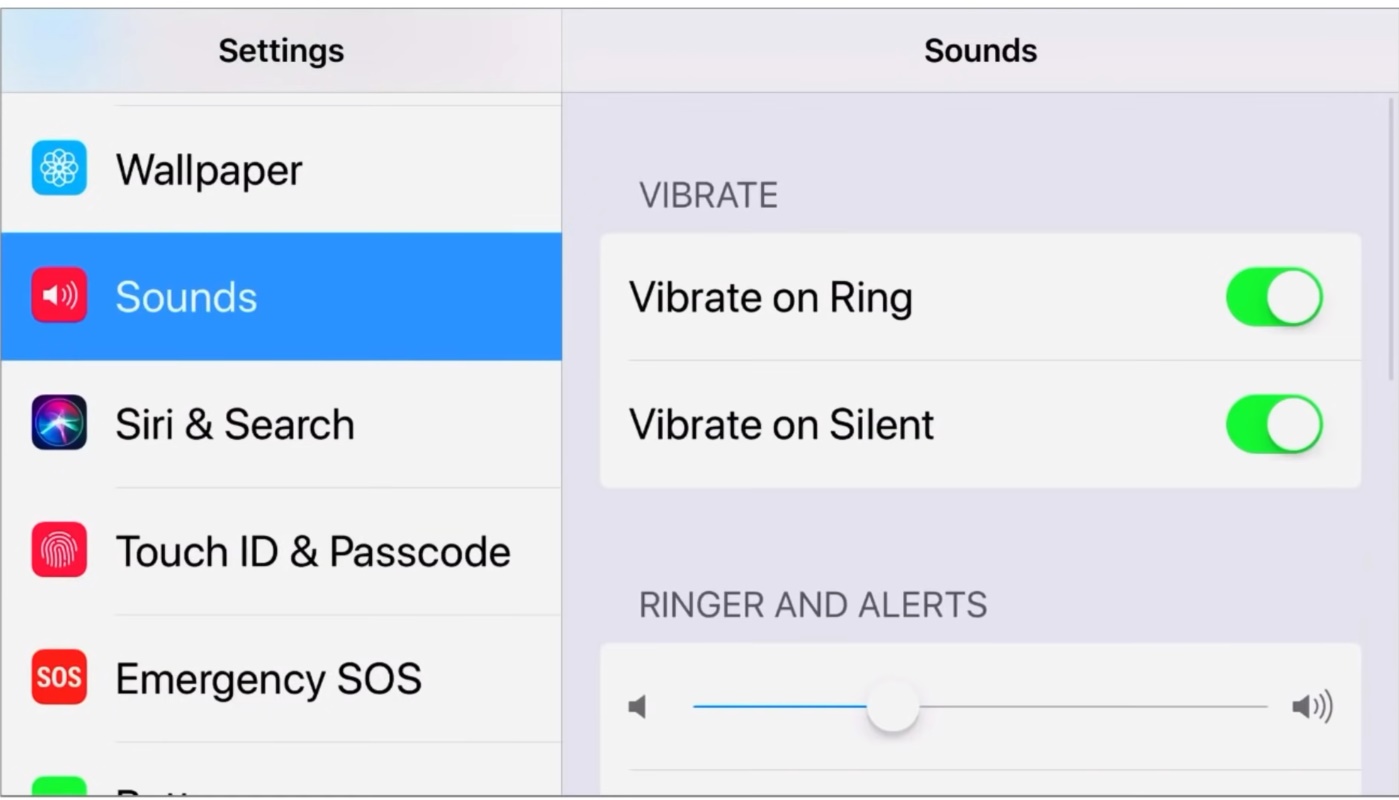
检查铃声
如果您进入设置 > 声音查看铃声,您可以选择铃声或查看闹钟中可以查看的文件。 请完成详细设置。
FAQ
使用 Garage Band 中的视频录制功能确保音源后,您可以将音乐放入曲目中并将其提取为铃声。 有关如何保护声源或如何设置的详细信息,请查看文本。
要制作长铃声或闹钟,您需要创建一个 m4r 文件。 这是使用 iTunes 的一种方式,您可以使用 Audio Cutter 轻松创建 m4r 文件。
有两种方法可以将 iPhone 音乐放入手机,使用 iTunes 或录制视频以保护音源。 要将其用作铃声或闹钟,您可以使用车库乐队或创建一个 m4r 文件并使用它。